使命召唤仍然是游戏玩家的偏好之一。但是一些用户在尝试启动《使命召唤》等游戏时报告了错误 DirectX 遇到了不可恢复的错误。虽然这个问题是可以解决的,但它可能会通过打断和阻碍游戏玩法来激怒游戏玩家。该错误可能是由于你的设备上的 DirectX、不正确的系统规格或以下部分中解决的其他错误造成的。仅通过查看错误可能很难找到错误背后的原因。因此,应用修复程序来解决和解决错误以享受不间断的游戏。
如何修复DirectX遇到不可恢复的错误?如果你也是搜索 DirectX 解决方案的用户之一,遇到了无响应错误,那么你就在正确的页面上。下面的文章提供了解决 DirectX 在 Windows 10、11、8 或 7 上遇到不可恢复错误的最佳解决方案。浏览列表并找到适用于你设备的那个。
如何修复 DirectX 在 Windows 7、8、10 和 11 中遇到不可恢复的错误
在这里,我们提到了解决 DirectX 在你的 Windows 设备上遇到不可恢复的错误的确定的简短修复。你无需应用所有解决方案,一次应用这些修复,直到找到适合你设备的确切解决方案。
解决方案 1:检查系统要求
DirectX遇到不可恢复的错误的解决办法:如果你的系统显示 DirectX 遇到不可恢复的错误消息,则可能是由于游戏与你的设备规格不兼容。我们列出了使命召唤和其他类似游戏的最低要求和推荐要求。
COD 的最低要求
- 操作系统: Windows 7 (64 Bit) 或以上
- CPU: Intel Core i3 3225,同等或以上
- 内存: 8 GB
- 硬盘 (HDD): 25 GB 空间或更多
- 显卡: NVIDIA GeForce GTX 660 @ 2 GB 或 GTX 1050,AMD Radeon HD 7850 @ 2GB
- 声卡:兼容 DirectX
- DirectX: 11.0 兼容显卡版本,同等或以上。
- 网络:宽带连接
COD 的推荐要求
- 操作系统: Windows 10 或 11
- CPU:英特尔酷睿 i5-2400/ AMD 锐龙 R5 1600X
- 内存: 12 GB
- 硬盘 (HDD): 25 GB 空间或更多
- 显卡: NVIDIA GeForce GTX 970/ GTX 1060 @ 6 GB 或 AMD Radeon R9 390/ AMD RX 580
- 声卡:兼容 DirectX
- DirectX: 11.0 兼容显卡版本,同等或以上。
- 网络:宽带连接
如果问题不在你的系统规范范围内,并且 DirectX 遇到无法恢复的错误仍然存在,请尝试下一个修复。
解决方案2:安装游戏的最新补丁
如何修复DirectX遇到不可恢复的错误?如果你的游戏有任何待处理的更新,则可能导致 DirectX 在 Windows 8、7、10 或 11 上遇到不可恢复的错误。请在游戏制造商的官方网站上查看适当的更新。下载最新版本并按照屏幕上显示的说明进行安装。
重新启动你的设备并再次启动游戏。如果最新版本无法修复 DirectX 遇到不可恢复的错误,请继续执行以下修复。
解决方案 3:更新显卡驱动程序
DirectX遇到不可恢复的错误的解决办法:拥有完美游戏玩法的最重要驱动程序是显卡驱动程序。如果你的驱动程序损坏、丢失或过时,你的系统会显示 DirectX 遇到无法发现的错误。要解决此错误,请从网站手动更新你的显卡驱动程序,或使用驱动程序更新软件自动更新。
从官方网站手动下载需要技术知识和时间。因此,这可能不是所有用户的完美选择。更新驱动程序的自动方法是使用 Bit Driver Updater。使用此工具,你只需单击一下即可更新图形和所有其他驱动程序。此外,在你方便的时间安排驱动程序更新。通过改进的 PC 性能恢复和备份驱动程序数据。所有这些功能和许多其他功能都可以使用该工具的专业版解锁。
以下是下载驱动程序更新工具 Bit driver Updater 并使用它来更新图形和其他驱动程序的简单步骤。
第 1 步:从下载按钮下载并安装软件。
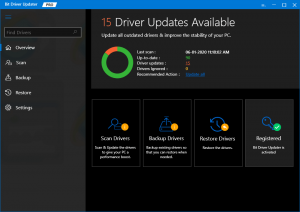
第 2 步:在安装后双击运行该软件,并通过扫描驱动程序选项开始在你的设备上扫描过时的驱动程序。
第 3 步:显示待处理的驱动程序更新列表后,找到显卡驱动程序,然后单击立即更新选项以下载最新版本。
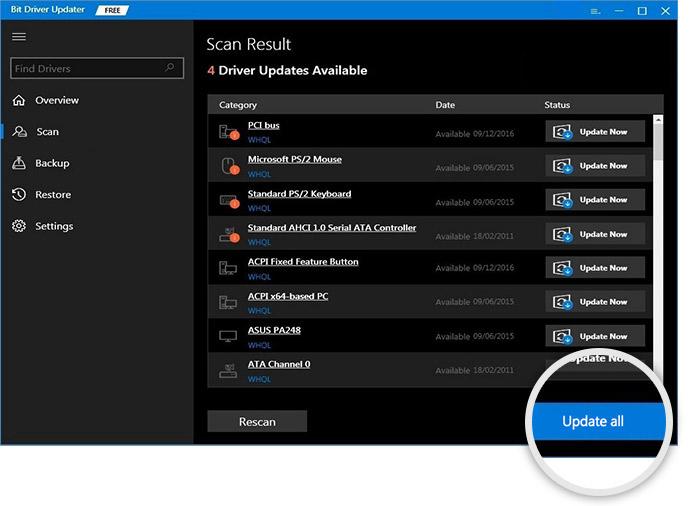
第 4 步:如果你希望一次下载所有驱动程序更新,请使用该软件的专业用户提供的全部更新选项。或者,如果你有免费版本,请使用立即更新选项手动更新它们中的每一个。
步骤 5:阅读说明并应用它们来安装下载的显卡驱动程序文件。
安装更新后重新启动 Windows 设备并检查 DirectX 是否遇到不可恢复的错误仍然显示尝试下一个替代方法。
解决方案 4:更新 DirectX 版本
如何修复DirectX遇到不可恢复的错误?DirectX 错误可能是由于版本过时以及该版本与你的游戏不兼容造成的。因此,下载更新以恢复 DirectX 遇到了不可恢复的错误。使用以下步骤
第 1 步:确定 DirectX 版本运行游戏的要求。这可以在官方网站上找到,例如,你的设备需要 COD DirectX 11。
第 2 步:现在将此要求与你设备上当前版本的 DirectX 相匹配。这是你如何做到的
- 同时使用 Windows 和 R 键打开运行对话框。
- 写入dxdiag并按回车键。
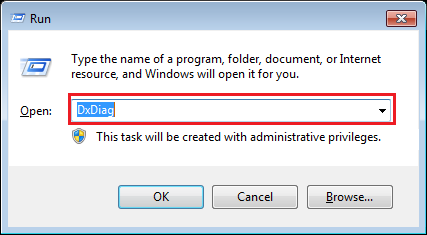
- 导航到系统选项卡并检查系统信息部分下的 DirectX 版本。
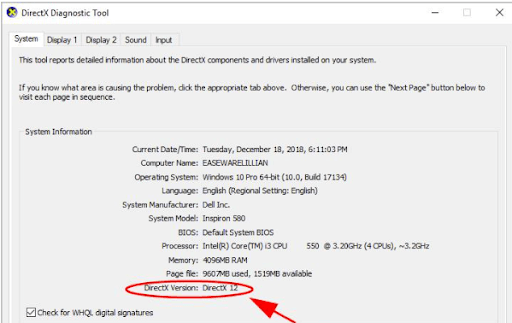
检查规格是否符合游戏要求。如果你需要更新 DirectX ,请使用以下步骤。
第 3 步: 对于 Windows 10、8.1 和 8 用户,直接通过 Windows 更新下载 DirectX 更新。使用“设置”应用自动下载最新的 Windows 更新。
对于使用 Windows 7、Vista 和 XP 的用户,请安装 DirectX 的更新包文件。
完成更新 DirectX 后,检查问题是否已解决。如果你的系统仍然显示 DirectX 遇到不可恢复的错误,请继续进行进一步修复。
解决方案 5:更新显示的缩放设置
DirectX遇到不可恢复的错误的解决办法:如果上述修复都没有帮助,请尝试更改 Windows 设备上显示的缩放设置以修复 DirectX 遇到不可恢复的错误。应用下面提到的步骤
对于使用 Windows 10 的用户
第 1 步:点击 Windows 和 I 键一起打开设置应用程序。
第 2 步:单击并展开系统部分,然后从左侧面板导航到显示选项卡。
第 3 步:在 Scale and layout 从下拉列表中选择文本、应用程序和其他项目的大小并将其设置为 100%
重新启动以应用更改并再次打开游戏以检查 Directx 是否遇到不可恢复的错误已修复。
适用于 Windows 8 和 7 用户
第 1 步:在你的 PC 上打开控制面板并展开文件夹显示。
第 2 步:单击较小的选项或 100% 预览。然后在应用按钮上。
重新启动 Windows 设备以应用更新的显示设置。现在再次启动游戏以检查 DirectX 是否遇到不可恢复的错误 Windows 7 或 8 已解决。
DirectX 遇到不可恢复的错误:已修复
这就是我们修复 DirectX 的指南在你的 Windows 设备上遇到不可恢复的错误。我们希望应用上述解决方案可以帮助你解决错误并毫无障碍地享受 COD 或其他游戏。确保更新显卡驱动程序以获得最佳游戏体验。使用Bit Driver Updater工具自动更新显卡和所有其他驱动程序。

